
Mac पर iCloud शेयर की गई तस्वीर लाइब्रेरी देखें
आप अपनी व्यक्तिगत लाइब्रेरी और शेयर की गई लाइब्रेरी को देखने के बीच स्विच कर सकते हैं या दोनों को एक साथ देख सकते हैं।
आपके Mac पर, शेयर की गई लाइब्रेरी केवल तभी उपलब्ध होती है जब तस्वीर ऐप द्वारा सिस्टम तस्वीर लाइब्रेरी का उपयोग किया जाता है।
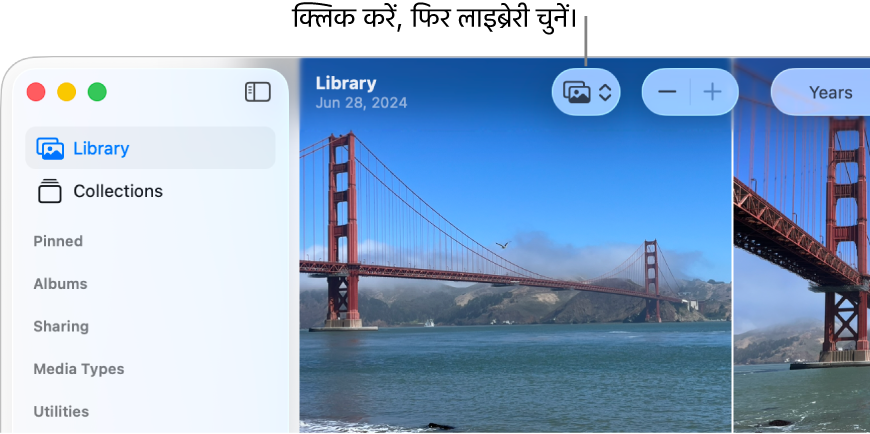
लाइब्रेरी दृश्य को स्विच करें
अपने Mac पर तस्वीर ऐप
 पर जाएँ।
पर जाएँ।दृश्य चुनें, फिर वह लाइब्रेरी चुनें जिसे आप देखना चाहते हैं या अपनी व्यक्तिगत लाइब्रेरी और शेयर की गई लाइब्रेरी को एक साथ देखने के लिए दोनों लाइब्रेरी चुनें।
आप जब दोनों लाइब्रेरी देख रहे हों, तब शेयर की गई लाइब्रेरी में मौजूद आइटम पर ![]() दिखाई देता है। दृश्य > मेटाडेटा > शेयर की गई लाइब्रेरी में चुनें ताकि शेयर की गई लाइब्रेरी के बैज चालू या बंद किए जाएँ।
दिखाई देता है। दृश्य > मेटाडेटा > शेयर की गई लाइब्रेरी में चुनें ताकि शेयर की गई लाइब्रेरी के बैज चालू या बंद किए जाएँ।
देखें कि आइटम किसने शेयर किया है
आप देख सकते हैं कि शेयर की गई लाइब्रेरी में आइटम किसने दिए हैं।
अपने Mac पर तस्वीर ऐप
 पर जाएँ।
पर जाएँ।दृश्य > शेयर की गई लाइब्रेरी चुनें।
वह आइटम चुनें जिसकी आप जाँच करना चाहते हैं, फिर टूलबार में
 पर क्लिक करें।
पर क्लिक करें।
साइडबार का उपयोग शेयर की गई लाइब्रेरी में तस्वीरें, वीडियो और शेयरिंग सुझाव देखने के लिए करें
जब आप शेयर की गई लाइब्रेरी में स्विच करते हैं, तो साइडबार ऐल्बम और फ़ोल्डर केवल शेयर की गई लाइब्रेरी के आइटम प्रदर्शित करते हैं। उदाहरण के लिए, जब आप साइडबार में पसंदीदा पर क्लिक करते हैं तो शेयर की गई लाइब्रेरी में मिली केवल पसंदीदा तस्वीरें दिखाई देती हैं। शेयरिंग सुझाव देखने के लिए, साइडबार में “आपकी शेयर की गई लाइब्रेरी के लिए” पर क्लिक करें।
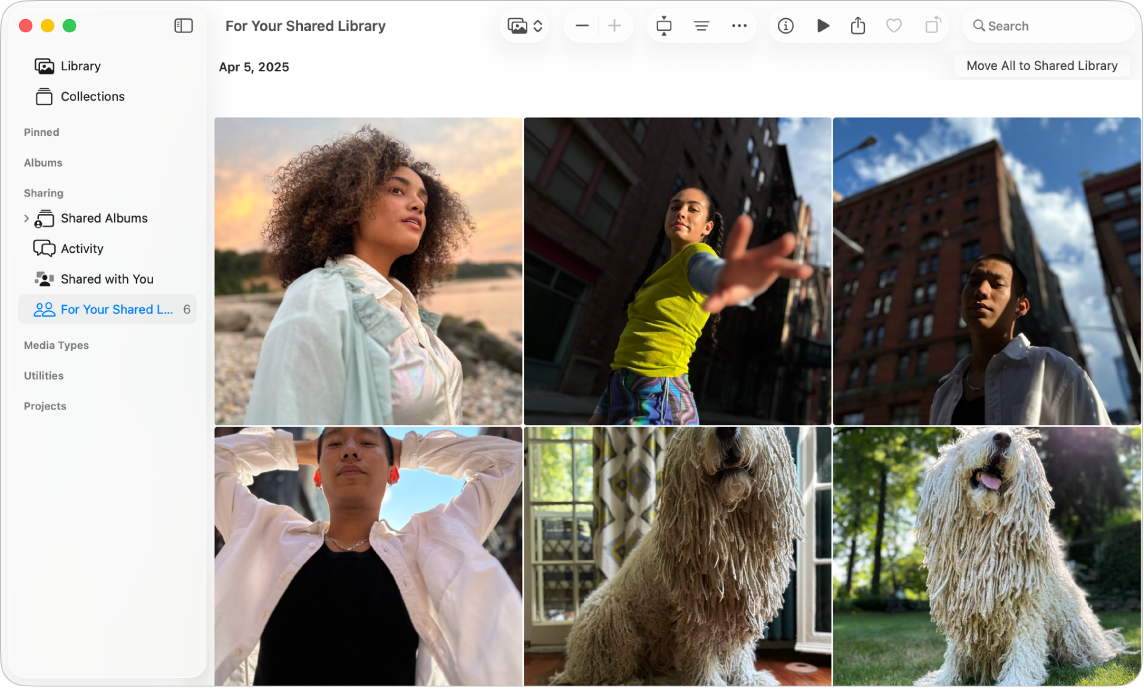
महत्वपूर्ण : जब आपके पास कोई शेयर की गई लाइब्रेरी होती है, तो आपको साइडबार में सब कुछ देखने के लिए लाइब्रेरी पॉप-अप मेनू से दोनों लाइब्रेरी को चुनना चाहिए—उदाहरण के लिए लोग और पालतू जानवर जिन्हें आपने नाम दिया है और प्रोजेक्ट जिन्हें आपने बनाया है।